Многие из абонентов оператора мобильной связи Йота для подключения к сети интернет используют модем. Этот способ подключения позволяет наслаждаться высокосортным, стабильным доступом к сети интернет с компьютера практически в любом месте и любое время. Также использование модема станет отличным решением для людей, место проживания которых не позволяет использовать высокоскоростной проводной интернет.
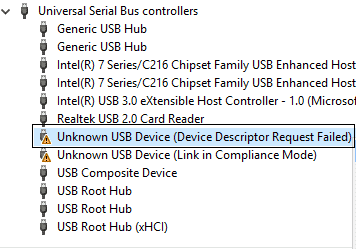
Оператор Йота всегда обеспечивает своих абонентов качественным, бесперебойным доступом к сети интернет на самой высокой скорости. Но, несмотря на это, некоторые пользователи всё же сталкиваются с проблемами при доступе к интернету. Как правило, они связаны с разного рода неполадками в работе оборудования. В данном материале мы рассмотрим проблемы, с которыми пользователи сотовой связи Йота сталкивались чаще всего, а также пути их самостоятельного разрешения.
Без сомнения, самой распространенной является ситуация, при которой компьютер просто «не видит» подключенный модем. Как правило, это связано с отсутствием драйвера (специальной программы, при помощи которой операционная система получает доступ к аппаратному обеспечению устройства) на компьютере, необходимого для корректной работы устройства. Компания Йота предлагает широчайший ассортимент роутеров и модемов, среди которых есть как известные бренды «с именем», такие как ZyXEL,TP-LINK, ASUS, Xiaomi, так и только набирающие популярность бюджетные модели.
Сегодня Вы всегда можете найти помощь в решении любой возникшей проблемы на официальном сайте оператора Йота, где всегда доступны для скачивания актуальные версии драйверов для любого из потенциально используемых клиентом устройств.
Представляем Вашему вниманию простой алгоритм действий, благодаря которому загрузка и установка драйверов не вызовет никаких трудностей
- Зайдите на официальный сайт оператора мобильной связи Йота (yota.ru). Перейдите на страницу технической поддержки путем нажатия кнопки «Поддержка», расположенной в верхней части навигационной панели домашней страницы сайта.
- На открывшейся странице выберите окошко «Модем/роутер».
- В меню категорий, которое расположено в левой части страницы, выберите строку «Программное обеспечение и инструкции». Перейдите по необходимой ссылке.Выберите из открывшегося списка устройств ту модель модема или роутера, которую используете Вы для доступа к сети интернет.
- После загрузки актуальной версии драйверов и документации их нужно установить на компьютер. Важно заметить, что качать нужно драйвера для инсталлированной на компьютере версии операционной системы. Для Windows 7 или 8.1, например, вам нужно загружать и устанавливать более ранние версии драйверов, чем для Windows 10.
Также проблема может заключаться в уровне сигнала или его отсутствии. Само собой разумеется, что при отсутствующем или очень слабом сигнале доступ в интернет будет отсутствовать, периодически пропадать или же скорость доступа станет крайне низкой. Решить эту проблему можно путем перемещения модема в другое место (поднять как можно выше, поднести к окну и так далее). Если это не улучшит уровень сигнала, придется всё же отнести устройство в сервисный центр для осмотра специалистами.
Имеют место случаи, в которых модем «не видит» установленную в него сим-карту. Единственная и самая распространенная проблема, которую можно решить в домашних условиях, — это сильное загрязнение контактов. Для очистки необходимо извлечь сим-карту и тщательно протереть контакты ватным диском или тампоном, смоченным в этиловом спирте. Можно использовать и обычный ластик. После этого инсталлируйте карту обратно. Если это не разрешило сложившуюся ситуацию, Вам также придется обращаться за помощью в сервисный центр.

